多进程启动设备和appium实现自动化测试
前言
测试过程中,难免遇到多机型兼容测试。如果拿很多手机轮流做手工测试,耗费时间长,重复工作量大,占用人工多。网上已有较多手机测试的文章,基本会根据多个手机参数在配置文件中写死。这样的方式不够灵活,本篇文章动态获取手机信息,形成多份desired_caps,便于多手机启动读取不同参数。同时通过代码维护appium服务,检测端口,释放端口等。本篇文章致力于一键启动,但仍有很多功能不尽人意,后期尽力维护。
安装环境
测试环境:
Windows
安装工具:
Node.js安装
Python安装
Appium安装
Appium-Python-Clinet安装
Jdk安装
Android Sdk安装
appium-doctor 安装
具体流程
多进程启动多设备
1. Appium配置
创建yaml文件:此处的yaml文件中,只需要将常用的参数罗列出即可,后续会根据不同的手机参数,动态修改其中的值。
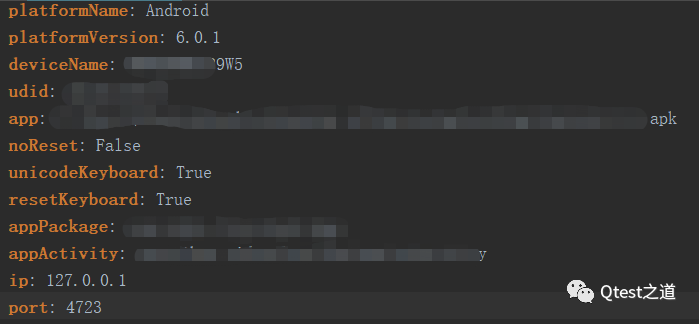
初始化appium:该方法需要在调用时,根据不同手机动态传入所需参数。

2.多进程启动多手机
需要根据当前连接的手机数量,创建对应个数的进程。首先,获取当前手机个数。此方法会获取当前系统中在线手机的系统版本号、手机名称、唯一序列号,封装到PhoneInfo类中, 并循环添加到列表中。例如,此时有三台手机,可据此创建三个进程启动手机。

根据手机数量创建多个进程,此处需要注意两点:
端口号会根据手机数量,逐步累加。例如,有三台手机,则启动端口号为:4725,4727,4729;
传入的参数为上一步封装的系统版本号、手机名称、唯一序列号,以此在多进程中匹配并启动不同的手机;
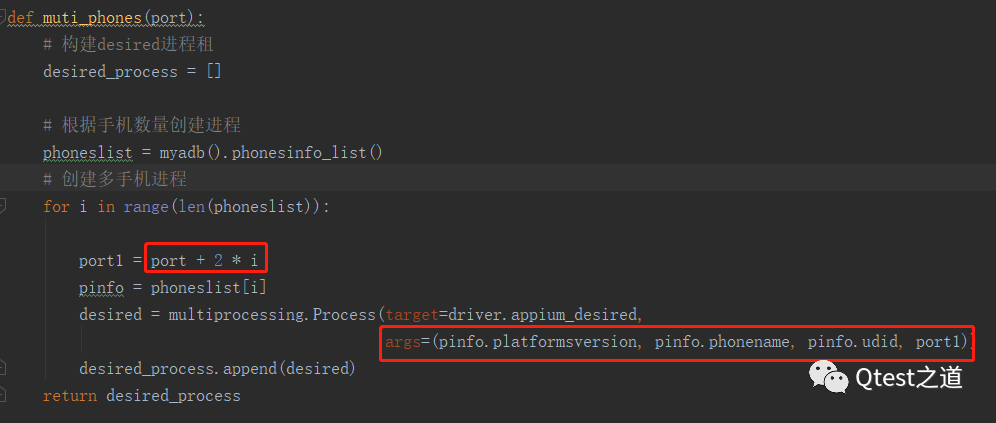
3.启动多进程测试

多进程启动多服务
想要进行多手机测试,需要启动对应手机数量的多个服务。
Appium原理如下:
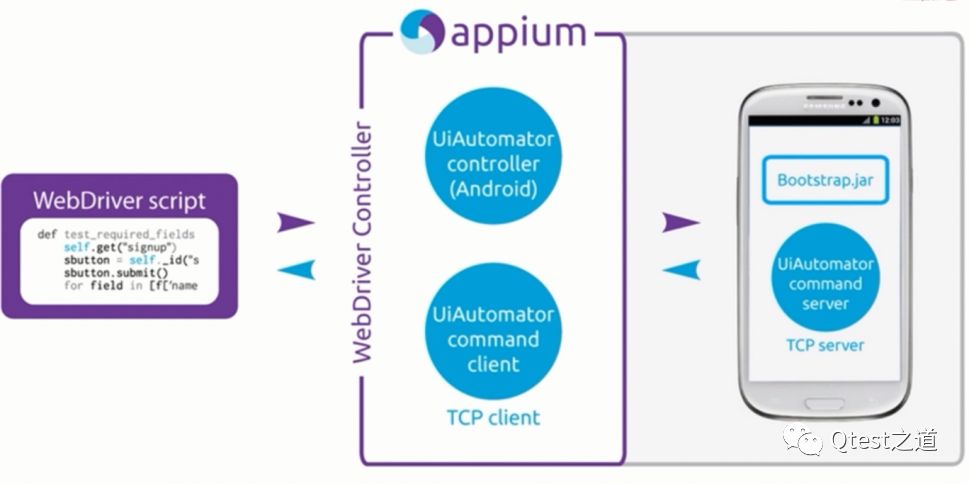
根据appium原理可知,appium服务端口号默认为4723,想启动多个appium服务,只需要增加端口号,便可启动多个服务。同时,多个appium需要对应多个手机,因此多个手机端也需要指定多个端口号,即形成:
Server client
4723 4724
4725 4726
1.启动服务的命令。
appium -a 127.0.0.1 -p 4723 --bootstrap-port 4724
2.封装单进程启动服务的方法

3.多进程启动服务
需要根据当前手机数量,启动多少进程(前面已经看过如何获取手机数量,现在可直接使用)

4.检测端口、释放端口
检测端口:通过socket连接,如果连接通过,则说明当前端口被占用,如果连接失败,会抛异常,则说明当前端口未占用,可以在该端口下启动appium服务。

释放端口:该命令可杀掉所有appium服务。
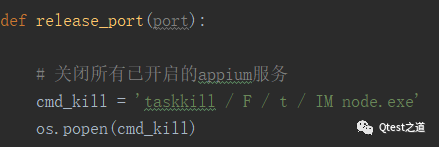
5.启动多进程测试


